|
|
Windchill インデックスサーチファイルのバックアップは、Windchill PDM Essentials には適用されません。
|
|
|
Windchill インデックスサーチファイルのバックアップは、Windchill PDM Essentials には適用されません。
|
|
購入日
|
ライセンス契約
|
ライセンスの使用の管理
|
|
2016 年 3 月 1 日以降に Windchill PDM Essentials とライセンスを購入
|
登録ユーザーライセンス契約
|
1 人のユーザーがシステムに追加されると 1 つのライセンスが消費されます。契約を順守するため、Windchill に追加されたユーザーの数が購入したライセンスの数を超えないようにしてください。
|
|
2016 年 3 月 1 日より前に Windchill PDM Essentials とライセンスを購入
|
同時使用ライセンス契約
|
Windchill は、同時に使用されている同時ライセンスシートの平均数を監視します (システムで 30 分間の時間枠でアクティブな各ユーザーが 1 つのライセンスを消費します)。インストールアシスタントの「コンフィギュレーション」ページを実行中に電子メールアドレスを入力した管理者に監査レポートが定期的に電子メールで送信されます。この監査レポートは、購入したライセンス数に従って管理者がライセンスの使用を管理できるようにします。
同時使用ピークライセンス数が購入した同時使用ライセンス数を頻繁に上回っている場合、追加シートを購入するか、そのシステムにアクセス可能なユーザーの数を減らします。
このレポートへのアクセスと管理は Windchill > > でも行えます。
|
|
2016 年 3 月 1 日より前に Windchill PDM Essentials を購入し、2016 年 3 月 1 日以降に追加ライセンスを購入
|
同時使用ライセンス契約と登録ユーザーライセンス契約
|
ライセンスは前述の同時使用ライセンス契約モデルで説明したライセンス使用状況レポートに従って管理します。ただし、契約を順守できているか見積もるには、ピーク合計から購入済み登録ユーザーライセンス数を引きます。たとえば、同時使用ライセンスが 10 個あり、登録ユーザーライセンスを 5 個購入した場合、登録ユーザーライセンスが先に消費されます。このため、ライセンス使用状況レポートにおけるピーク数 12 は、使用可能な 10 個の同時使用ライセンスのうち最大 7 個が消費されていることを示しています。
|
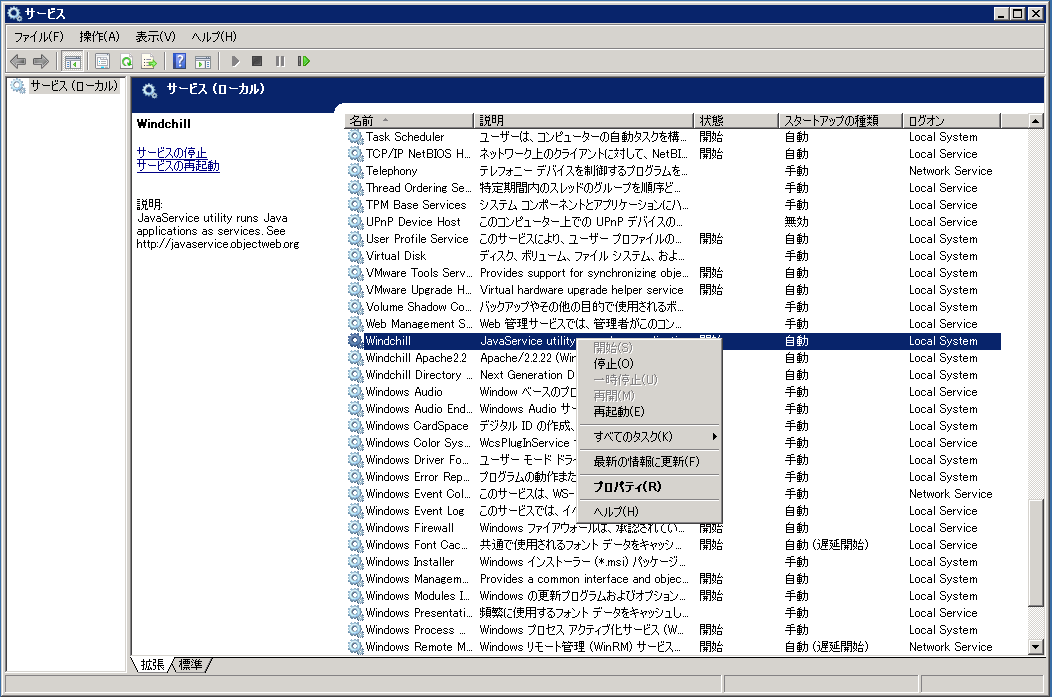
これは重要なステップです。サーバーを再起動する必要があります。 |